

Virtual Standby では、仮想変換ジョブに関するアクティビティ ログ 情報の表示ができます。 アクティビティ ログには、保護対象の CA ARCserve D2D ソース サーバの仮想変換ジョブ レコードが含まれます。
注: アクティビティ ログ(activity.log)は CA ARCserve D2D がインストールされているサーバの以下のディレクトリに保存されます。
C:¥Program Files¥CA¥ARCserve D2D¥Logs
ジョブに関するアクティビティ ログ データを表示する方法
[ノード]画面が表示されます。
ノード リストに、指定したグループと関連付けられているノードがすべて表示されます。
CA ARCserve D2D が開きます。
注: 新しいブラウザ ウィンドウが表示されない場合は、ブラウザのポップ アップ オプションですべてのポップ アップ、あるいはこの Web サイトのポップ アップのみ許可されていることを確認します。
[仮想スタンバイ サマリ]画面が表示されます。
[仮想スタンバイ サマリ]画面の右側にある仮想変換タスク リストから、[ログの表示]をクリックします。
[アクティビティ ログ]ウィンドウが表示されます。
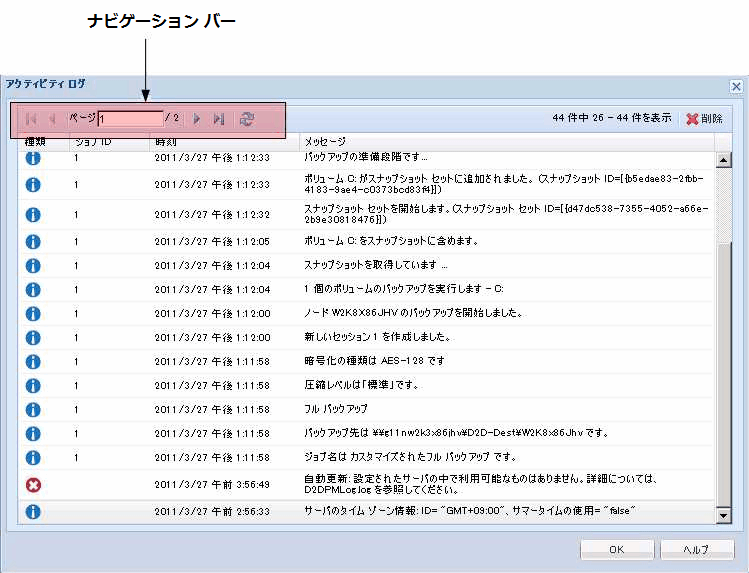
ナビゲーション バーを使用してアクティビティ ログ レコードを検索および表示します。 以下のアイコンがアクティビティ ログに表示されます。
![]() 情報
情報
![]() 警告
警告
![]() エラー
エラー
注: アクティビティ ログ レコードの削除に関する情報については、「アクティビティ ログ レコードの削除」を参照してください。
|
Copyright © 2013 CA.
All rights reserved.
|
|